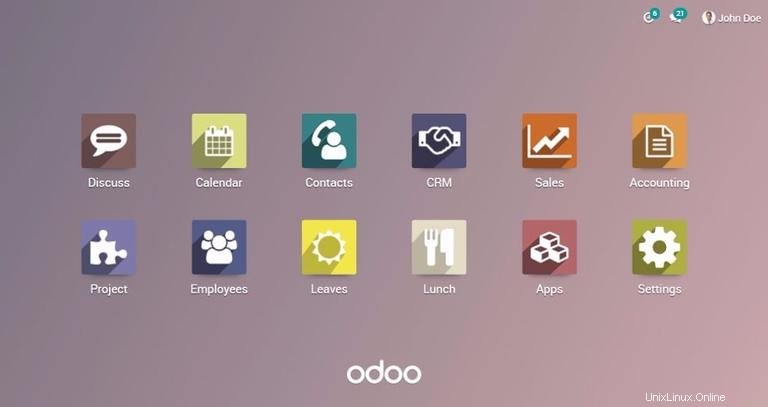
Odooは、世界で最も人気のあるビジネスソフトウェアの1つです。必要なユースケースに応じて、Odooをインストールする方法はいくつかあります。
公式リポジトリを使用してOdooisをインストールする最も簡単で迅速な方法。
バージョンと更新をより詳細に制御したい場合、またはマシンで複数のOdooバージョンを実行したい場合、Odooパッケージでは同じマシンに複数のOdooをインストールできないため、このアプローチは機能しません。この場合、dockerとdockercomposerを使用するか、Python仮想環境にOdooをインストールできます。
このガイドでは、Ubuntu16.04でGitソースとPython仮想環境を使用してOdooをインストールおよび構成するために必要な手順について説明します。
始める前に#
このチュートリアルを続行する前に、sudo権限を持つユーザーとしてログインしていることを確認してください。
パッケージインデックスとインストールされているすべてのパッケージを最新のパッケージに更新します。
sudo apt update && sudo apt upgradeGit、Pip、Node.js、およびOdooの依存関係を構築するために必要なツールをインストールします:
sudo apt install git python3-pip build-essential python3-dev libxslt-dev libzip-dev libldap2-dev libsasl2-dev node-lessOdooユーザーの作成#
ホームディレクトリ/opt/odooを使用して新しいシステムユーザーとグループを作成します Odooサービスを実行します:
useradd -m -d /opt/odoo -U -r -s /bin/bash odooPostgreSQLのインストールと構成#
UbuntuのデフォルトリポジトリからPostgreSQLパッケージをインストールします:
sudo apt install postgresql
インストールが完了したら、以前に作成したシステムユーザーと同じ名前の新しいPostgreSQLユーザーを作成します。この場合はodoo :
sudo su - postgres -c "createuser -s odoo"Wkhtmltopdfをインストールします#
PDFレポートを印刷するには、wkhtmltopdfが必要です。 道具。 Wkhtmltopdfの推奨バージョンは0.12.1です。 これは公式のUbuntu16.04リポジトリでは利用できません。推奨バージョンをWkhtmltopdfの公式サイトからダウンロードしてインストールします。
次のwgetコマンドを使用してパッケージをダウンロードします。
wget https://builds.wkhtmltopdf.org/0.12.1.3/wkhtmltox_0.12.1.3-1~xenial_amd64.debダウンロードが完了したら、次のように入力してパッケージをインストールします。
sudo apt install ./wkhtmltox_0.12.1.3-1~xenial_amd64.debOdoo#をインストールして構成します
分離されたPython環境にGitHubリポジトリからOdooをインストールして、バージョンと更新をより細かく制御できるようにします。
インストールプロセスを開始する前に、必ずユーザー「odoo」に切り替えてください。
sudo su - odoo
ユーザーodooとしてログインしていることを確認するには 、次のコマンドを使用します:
whoamiGitHubリポジトリからOdooソースコードのクローンを作成して、インストールプロセスを開始します。
git clone https://www.github.com/odoo/odoo --depth 1 --branch 11.0 /opt/odoo/odoo11- 別のOdooバージョンをダウンロードしてインストールする場合は、
--branchの後にバージョン番号を変更するだけです。 スイッチ。 - Odooのソースコードは好きなようにダウンロードできます。たとえば
odoo11ドメインの名前を使用できます。
virtualenv は、分離されたPython環境を作成するためのツールです。インストールするには、次を使用します:
pip3 install virtualenv次のコマンドを使用して、Odooインストール用の新しいPython仮想環境を作成します。
cd /opt/odoovirtualenv odoo11-venv
環境をアクティブ化する:
source odoo11-venv/bin/activate必要なすべてのPythonモジュールをインストールします:
pip3 install -r odoo11/requirements.txtBefore you beginにリストされている必要な依存関係をすべてインストールしたことを確認してください。 セクション。 インストールが完了したら、環境を非アクティブ化し、次のコマンドを使用してsudoユーザーに切り替えます。
deactivateexit追加のモジュールをインストールする場合は、それらのモジュールを別のディレクトリに保持することをお勧めします。追加モジュール用の新しいディレクトリを作成するには、次のコマンドを実行します。
sudo mkdir /opt/odoo/odoo11-custom-addonssudo chown odoo: /opt/odoo/odoo11-custom-addons
次に行う必要があるのは、構成ファイルを作成することです。新しいものを最初から作成するか、含まれている構成ファイルをコピーすることができます:
sudo cp /opt/odoo/odoo11/debian/odoo.conf /etc/odoo11.confファイルを開き、次のように編集します。
sudo nano /etc/odoo11.conf[options]
; This is the password that allows database operations:
admin_passwd = my_admin_passwd
db_host = False
db_port = False
db_user = odoo
db_password = False
addons_path = /opt/odoo/odoo11/addons
; If you are using custom modules
; addons_path = /opt/odoo/odoo11/addons,/opt/odoo/odoo11-custom-addons
完了したら、ファイルを閉じて保存します。
my_admin_passwdを変更することを忘れないでください より安全なものに変更し、addons_pathを調整します カスタムモジュールを使用している場合。 systemdユニットファイルを作成します#
odooをサービスとして実行するには、odoo11.serviceを作成する必要があります /etc/systemd/system/内のユニットファイル ディレクトリ。
テキストエディタを開き、次の行を貼り付けます:
sudo nano /etc/systemd/system/odoo11.service[Unit]
Description=Odoo11
Requires=postgresql.service
After=network.target postgresql.service
[Service]
Type=simple
SyslogIdentifier=odoo11
PermissionsStartOnly=true
User=odoo
Group=odoo
ExecStart=/opt/odoo/odoo11-venv/bin/python3 /opt/odoo/odoo11/odoo-bin -c /etc/odoo11.conf
StandardOutput=journal+console
[Install]
WantedBy=multi-user.target
新しいユニットファイルが作成されたことをsystemdに通知し、次を実行してOdooサービスを開始します。
sudo systemctl daemon-reloadsudo systemctl start odoo11
次のコマンドでサービスステータスを確認します。
sudo systemctl status odoo11出力は次のようになり、Odooサービスがアクティブで実行中であることを示します。
● odoo11.service - Odoo11
Loaded: loaded (/etc/systemd/system/odoo11.service; disabled; vendor preset: enabled)
Active: active (running) since Tue 2018-01-23 21:09:25 UTC; 1s ago
Main PID: 14146 (python3)
CGroup: /system.slice/odoo11.service
└─14146 /opt/odoo/odoo11-venv/bin/python3 /opt/odoo/odoo11/odoo-bin -c /etc/odoo11.conf
起動時にOdooサービスが自動的に開始されるようにします:
sudo systemctl enable odoo11Odooサービスによってログに記録されたメッセージを表示する場合は、次のコマンドを使用できます。
sudo journalctl -u odoo11
ブラウザを開き、次のように入力します:http://<your_domain_or_IP_address>:8069
インストールが成功すると、次のような画面が表示されます。
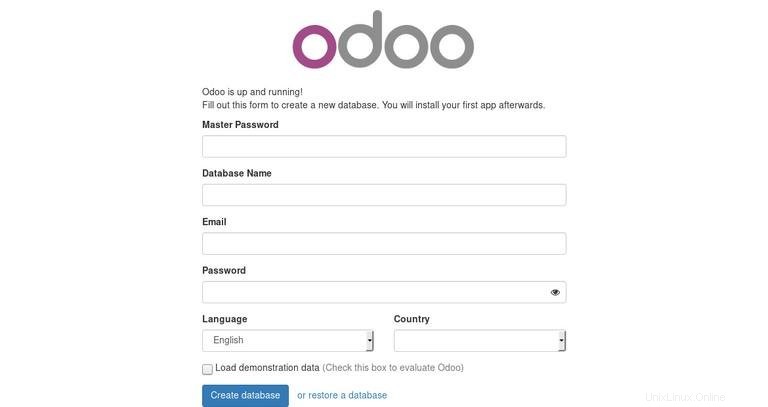
この時点で、Odoo11が正常にインストールされています。新しいデータベースを作成してインストールを完了し、プロジェクトでの作業を開始できます。